Anmeldelse: Govee Flow Pro Light Bar
Information (26. august 2022)
Lyn-aftale! Den stilfulde Govee Flow Pro Light Bar er kommet tilbage til Amazon-serien. For at få prisen på 64,99 euro skal du kun aktivere rabatten på Amazons produktside.
Amazon - Govee Smart LED-lysbjælke til 64,99 €
Med denne kupon kan du købe Govee Lightbar reduceret til kun 64,99 €.
10€ Rabatt
indtil kampagnens afslutning
Når det kommer til smarte RGB-lyskolonner, var Philips Hue Play Lightbar, der blev udgivet i 2018, uovertruffen i lang tid. Der har ikke været noget sammenligneligt produkt i de senere år. Det ændrer sig med Govee Flow Pro Light Bar, som funktionelt og teknisk er meget ens og kan sammenlignes med Hue Play Lightbar.

Prisen er især interessant, fordi Govee Light Bar Set, der består af to lyssøjler, et kamera og andet tilbehør, koster lige under halvdelen af Philips Hue Play Light Bar Set (70 euro) til 150 euro.
Leveringsomfang og behandling
Leveringsomfanget inkluderer alt hvad du behøver for at betjene lysbjælkerne. Den indeholder to lyssøjler med stativ og monitorholder, en kontrolenhed, et kamera, en strømforsyningsenhed, klæbende folier og en flersproget brugervejledning.

Begge lyssøjler er hver 25 cm høje og forbundet med et 1,80 m langt kabel på begge sider. Det betyder, at søjlerne kan placeres ca. 3,60 m fra hinanden. Kablet til kameraet er 1 m langt.

De trekantede huse på lysbjælkerne er lavet af plastik. Bagsiden er simpelthen sort, mens fronten er mælkehvid. Dette sikrer igen en særlig blød, diffus lysfordeling. Byggekvaliteten kommer ikke tæt på Philips Hue Play Lightbar, men er rimelig til prisen.
Installation
Govee Light Bars kan bruges på forskellige måder takket være stativet og skærmholderen. At placere den på siden eller tilslutte den til basen anbefales som ren omgivende belysning. Lyssøjlerne er simpelthen tilsluttet disse.

Montering med et skærmbeslag anbefales som en farvet accent på pc-skærmen eller tv-skærmen. Dette indsættes i fordybningen på bagsiden af lyssøjlerne. Derefter limes lyssøjlerne på bagsiden af skærmen. Selvklæbende puder (3M), der allerede er påført, sikrer tilstrækkeligt hold.

En 12V 2A strømforsyning er ansvarlig for strømforsyningen. Strømkablet og det konvergerende adapterkabel til lysbjælkerne (USB-C) er nu forbundet til kontrolenheden. Dette har 3 knapper, som du kan bruge til at tænde og slukke for lyskolonnerne, ændre farve, skifte til musiktilstand eller justere lysstyrken.

Disse og andre kontrolmuligheder er også tilgængelige via Govee-appen.
Indretning
For at opsætte Govee Flow Pro Light Bars kræves Govee Home-appen, hvilket igen kræver oprettelse af en brugerkonto (e-mail). Installationsprocessen er godt forklaret og tager kun et par trin. Den første forbindelse oprettes via Bluetooth.
I Bluetooth-netværket har du allerede adgang til de fleste af tilpasningsmulighederne og funktionerne. Hvis du vil styre lysbjælkerne via Google Home, Alexa eller Siri, kræves en WiFi-forbindelse.
For at integrere Govee Light Bars i WLAN skal kameraet, der er inkluderet i leveringsomfanget, sættes i USB-A-stikket på kontrolenheden. En anden installationsguide guider dig derefter gennem forbindelsesprocessen. 2.4 GHz-netværk understøttes. Forbindelse til et 5 GHz-netværk er ikke muligt.
Desværre skal kameraet tilsluttes permanent for en WLAN-forbindelse. Det er en skam, hvis du kun vil bruge lysbjælkerne som omgivende belysning og ikke behøver at stole på kameraet. Integration af WLAN-modulet i kontrolenheden ville have været den bedre løsning.
Smart "ColorSense" kamera
"ColorSense-kameraet" er nøglen til farvesynkronisering af lysbjælkerne med skærmen eller skærmen. Til dette formål limes kameraet på over og midt på skærmrammen. Kameraet er lettere at montere på lige og flade kanter end på buede eller vinklede kanter på skærmen.

Det næste trin er at lim de orange skumblokke på hjørnerne af skærmen til kalibrering. Brug Govee-appen til at trække de viste kalibreringspunkter på de klæbende puder. Derefter kan du fjerne skumblokkene igen. Klæbepuderne er genanvendelige og kan fjernes uden at efterlade nogen klæberester. I teorien er kalibrering også mulig uden klæbepuder. I testen var der ingen forskel på, om der blev udført kalibrering med eller uden klæbepuder. Kun at vælge hjørnerne af skærmen under kalibrering er lidt lettere med klæbende puder.
Kameraet analyserer derefter, hvad der vises på skærmen. I lighed med Ambilight-baggrundsbelysning matcher lysbjælkerne skærmens farve.
field test
Govee Light Bar med en 34 tommer buet skærm blev brugt til den praktiske test. Installation og opsætning viste sig at være ekstremt enkel, som allerede angivet. På trods af den buede kant af skærmen kunne ColorSense-kameraet monteres uden problemer. Du kan irritere dig ved at se på kameraet. Når alt kommer til alt stikker kameraet synligt ud over skærmens kant. Især med pc-skærme, der er tæt på seeren, er kameraet i starten en smule irriterende. Men med tiden bliver du vant til det. Hvis lysbjælkerne kun bruges som omgivende belysning, udelades kameraet simpelthen.

Govee Home App giver adskillige indstillingsmuligheder ved hånden. Lysbjælkerne kan tændes og slukkes separat fra hinanden, det er muligt at betjene lysbjælkerne ved hjælp af timer, lysstyrken kan justeres i procent, og der er et effektlaboratorium, der kan bruges til at downloade forskellige farvesammensætninger. Funktionelt kan lysbjælkerne styres i 5 tilstande.
Musiktilstand synkroniserer lyd og farve. Her kan du vælge mellem enhedens mikrofon eller mikrofonen på den tilsluttede smartphone. "Enhedsmikrofon" betyder en mikrofon integreret i kontrolenheden. Musiksynkroniseringen fungerede godt i testen. Farveændringerne er godt koordineret med musikken og sker hurtigt. Mikrofonens følsomhed kan justeres ved hjælp af en skyder. Farvesekvensen kan individualiseres ved hjælp af 4 musikeffekter og dybe farveindstillinger.

"Video" -tilstanden bruger ColorSense-kameraet. Her kan du vælge mellem fuld skærm og delt skærm, og om det er et spil eller en film. Hvis du vælger "Spil", er farveændringerne særdeles skarpe og hurtige. Med “Film” er ændringerne stadig synkroniseret med billedet, men overgange er glattere.

Farvetilpasning var ikke altid forståelig i testen. Selvom det er indlysende, at den stærkeste farve vises på billedet, har scener med høj kontrast tendens til at være lyserøde, og mørke scener er stærke blå. Mætningen kan justeres ved hjælp af en skyder. I det store og hele er Ambilight-effekten overbevisende, og det er synligt sjovere at se en film eller spille et spil med lysbjælkerne.

"Farve" -tilstanden er beregnet til brug som omgivende belysning. Hver lysbjælke er opdelt i 6 sektioner, som kan justeres med hensyn til lysstyrke, farve og nuance. For at du ikke behøver at omkonfigurere lysbjælkerne hver gang, er det muligt at gemme indstillingerne i profiler.
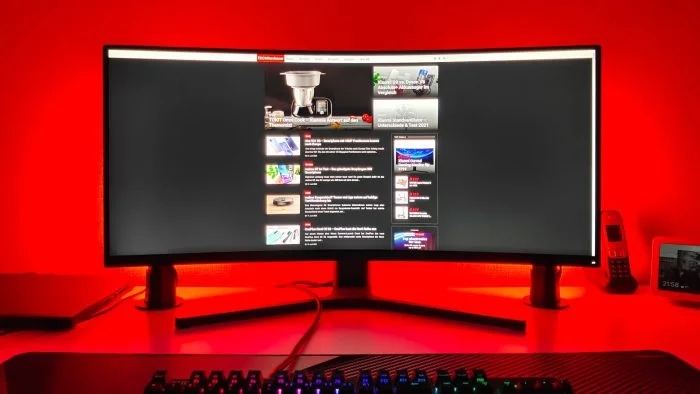
"Scene" -tilstanden giver 12 forskellige effekter ved hånden. En effekt simulerer flimrende stearinlys, en anden simulerer faldende snefnug. Hver tilstand tilbyder sin egen farveændring.
"DIY" -tilstanden er en editor til effekter. Farver og processer kan oprettes og gemmes i profiler.